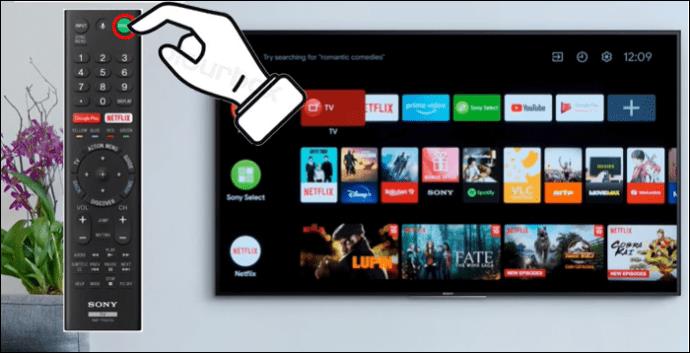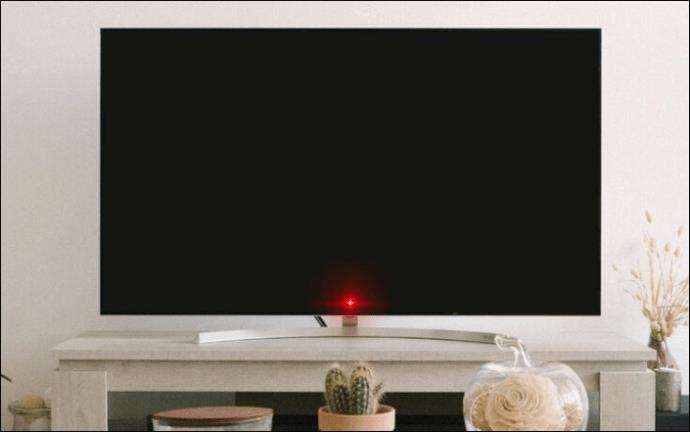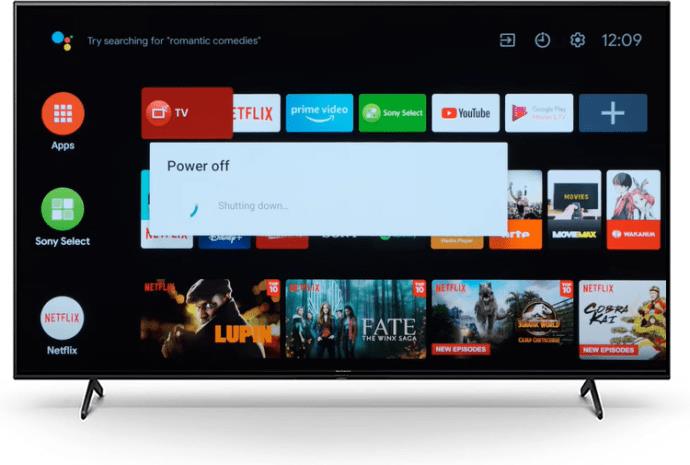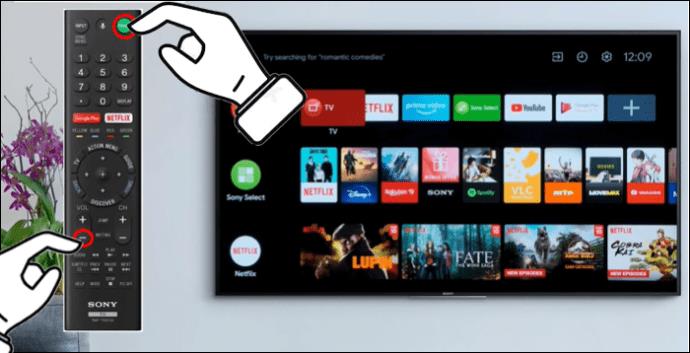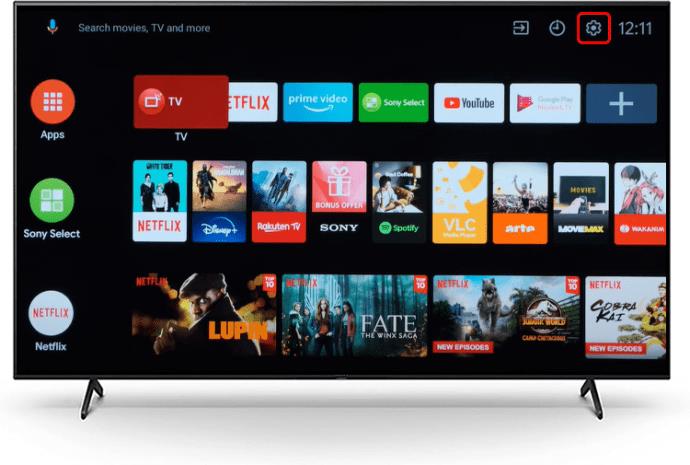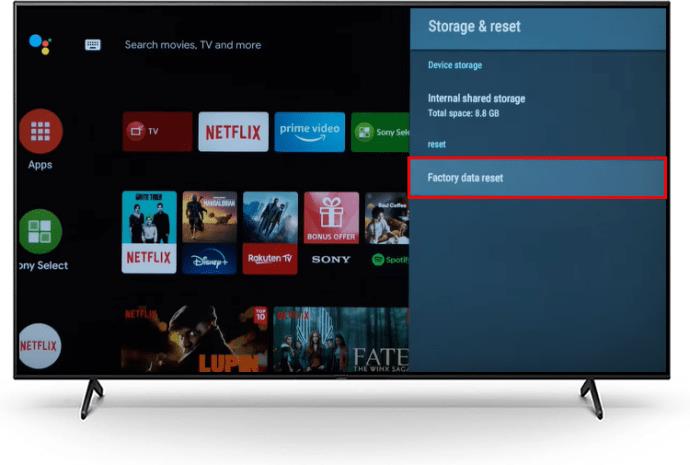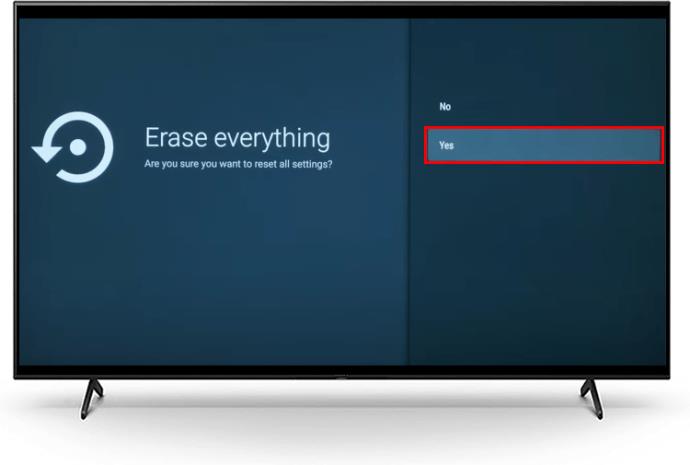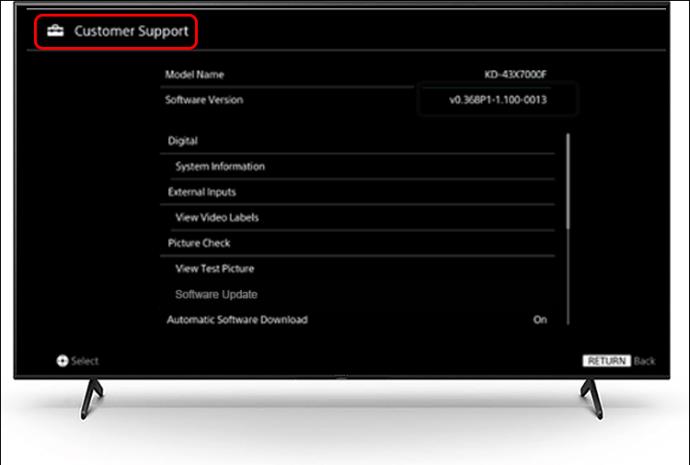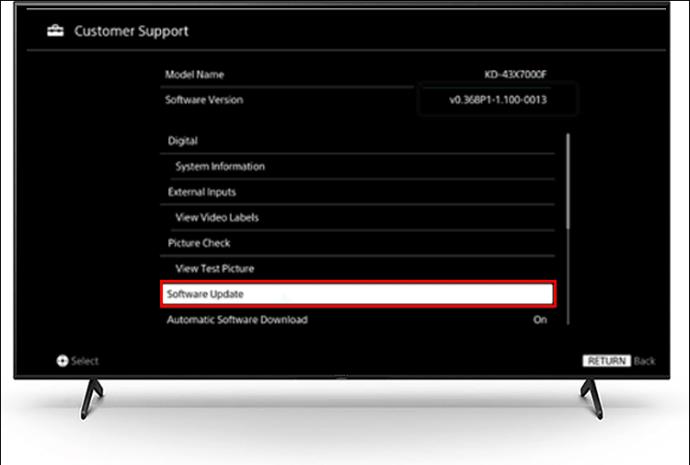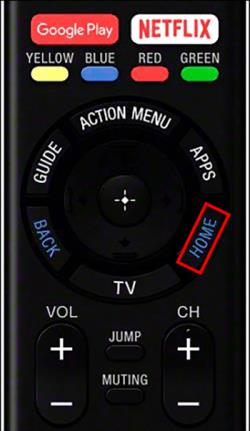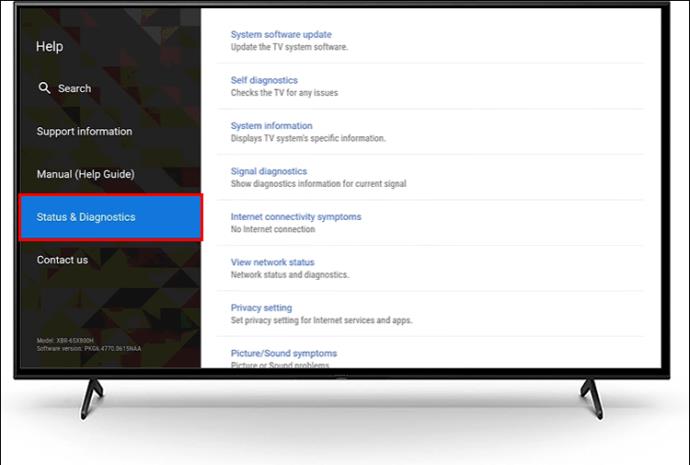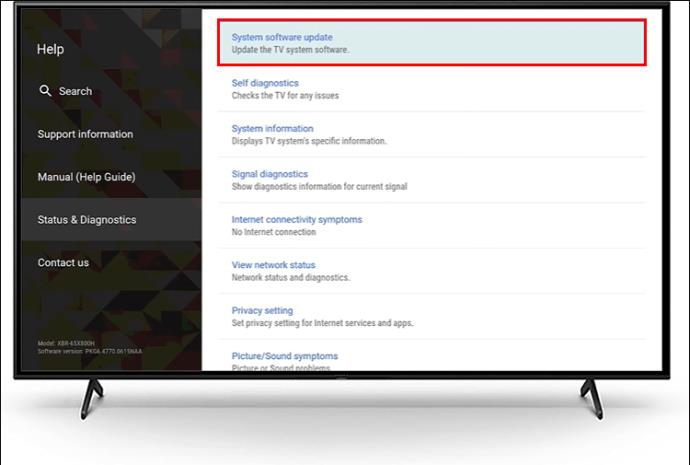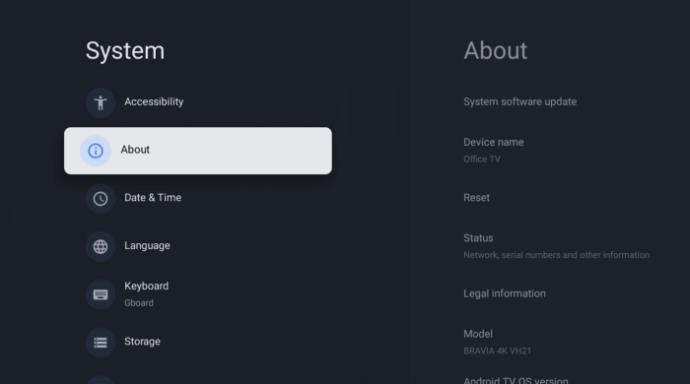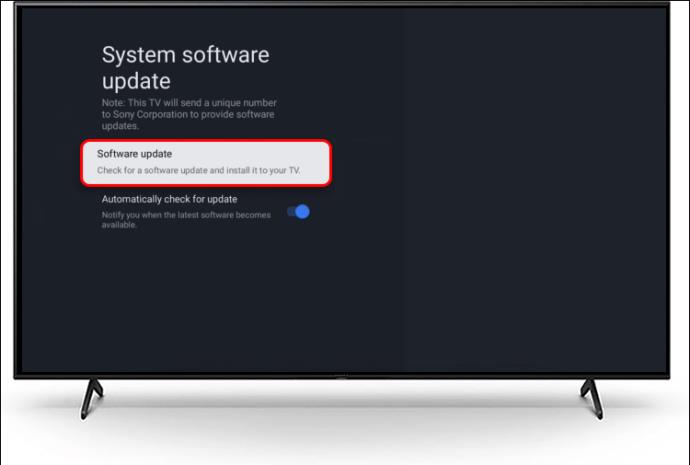Gledali boste svojo najljubšo oddajo, vendar se vaš televizor Sony noče vklopiti. Namesto tega štirikrat utripne rdeča lučka. Ta pojav je Sonyjeva možnost samodiagnoze, ki kaže na morebitne okvare sistema. Napaka je lahko posledica pokvarjenega napajanja, pregrevanja, težav s kondenzatorjem ali težav z gonilno ploščo LED. Ne glede na razlog, obstaja več popravkov, s katerimi bo vaš Sony TV spet deloval.

V tem članku bomo pregledali, kako popraviti televizor Sony, ko štirikrat utripne.
Mehka in trda ponastavitev vašega televizorja Sony Google in Android
Ko imate opravka s to napako televizorja, je najbolje, da najprej poskusite z mehko ponastavitvijo. To je razmeroma preprost postopek, ki traja minimalno časa. Če mehka ponastavitev ne deluje, poskusite z možnostjo trde ponastavitve.
Mehka ponastavitev vašega televizorja Sony
Možnost mehke ponastavitve je najlažji način za odpravljanje napake utripajoče lučke na televizorju Sony. Čeprav morda ne bo rešil bolj zapletenih notranjih težav, bo izključil sistemske posodobitve ali napake zanke Wi-Fi. Morda je tudi boljša možnost, ker s trdo ponastavitvijo izgubite vse podatke. Spodaj je opisano, kako mehko ponastavite televizor Sony:
- Odklopite televizor Sony.
- Približno 30 sekund držite gumb za vklop. Nato počakajte vsaj dve minuti.
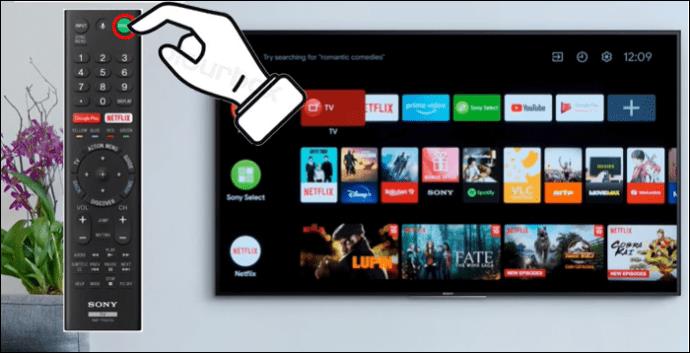
- Po dveh minutah znova priključite televizor in ga vklopite.

- Morda boste opazili rdečo luč. To pomeni, da je mehka ponastavitev delovala.
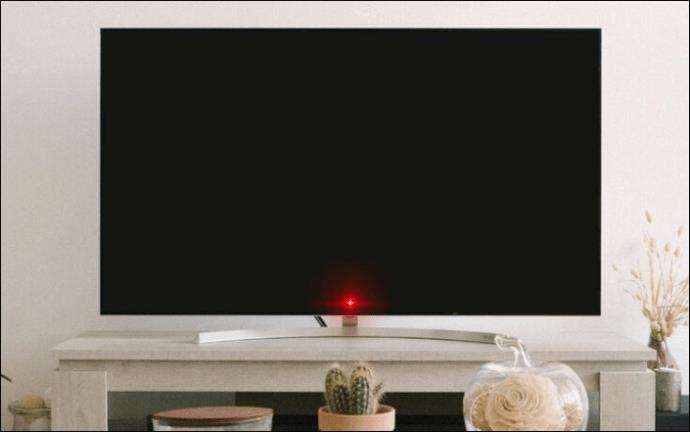
Ko je mehka ponastavitev končana, bi morali brez težav gledati svoj televizor Sony. Če štiri rdeče utripajo še naprej, nadaljujte s strojno ponastavitvijo televizorja Sony.
Trdna ponastavitev vašega televizorja Sony
Trdna ponastavitev lahko hitro reši težavo s štirimi utripajočimi lučkami, če uporabljate Google ali Android Sony TV. Vendar ne pozabite, da boste izgubili vse shranjene podatke, ki jih imate na televizorju. Ta metoda je za televizorje Sony s samo gumbom za vklop. Takole deluje:
- Izklopite, nato odklopite televizor iz vira napajanja in počakajte minuto.
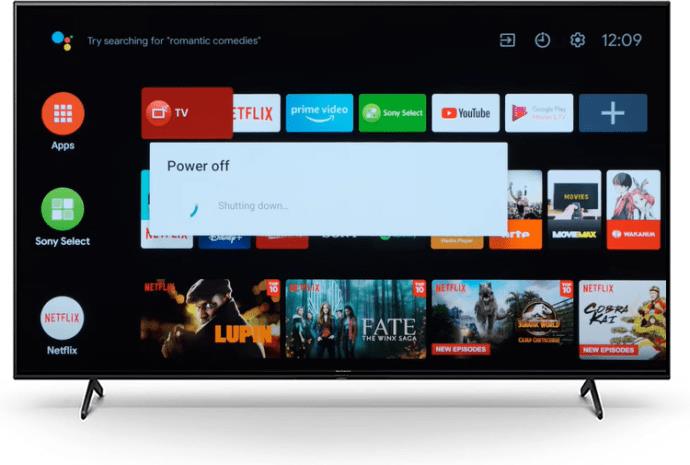
- Ponovno ga priključite in držite gumb za vklop, dokler ne utripa bela lučka.

- Spustite gumb za vklop, ko se vaš Sony TV samodejno začne s trdo ponastavitvijo.

Če ima vaš televizor Sony tri gumbe na ohišju (vklop, povečanje glasnosti in zmanjšanje glasnosti), je možnost trde ponastavitve nekoliko drugačna. Tukaj je opisano, kako strojno ponastavite to vrsto televizorja:
- Izključite TV, preden ga ponovno vključite.

- Pridržite gumb za vklop in gumb za zmanjšanje glasnosti.
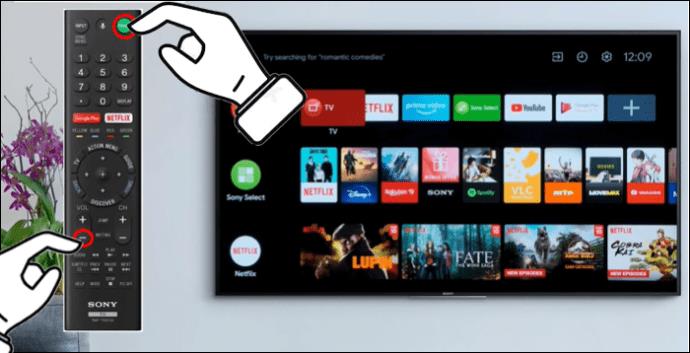
- Ko se pojavi bela lučka in se spremeni v zeleno, se je vaš televizor Sony začel strojno ponastavljati.

- Počakajte, da lučka ponovno zasveti belo.

Obstaja še ena različica za strojno ponastavitev vašega televizorja Sony. Morda se boste srečali z menijem z nastavitvami, ki ga boste morali upravljati. Evo, kaj storiti, če se pojavi po uporabi zgornjih metod:
- Izberite »domov« in nato »nastavitve«.
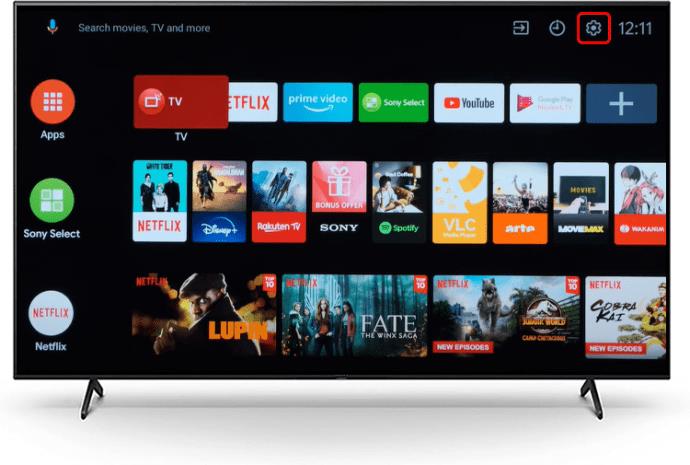
- Na novem seznamu možnosti izberite »Shranjevanje in ponastavitev« in nato »Ponastavitev na tovarniške podatke«.
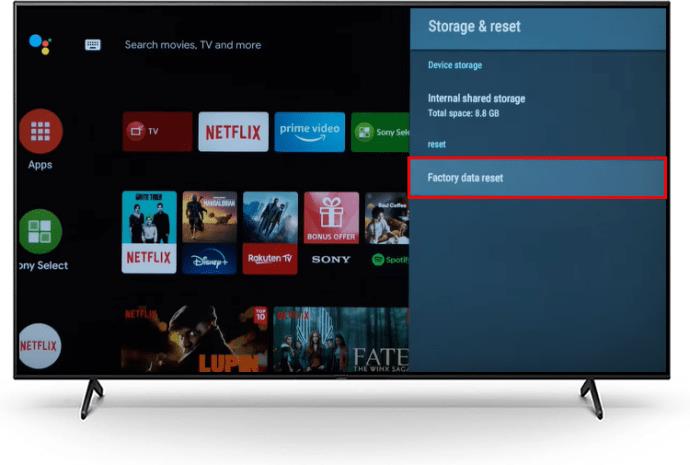
- Izberite »Izbriši vse« in nato »Da«.
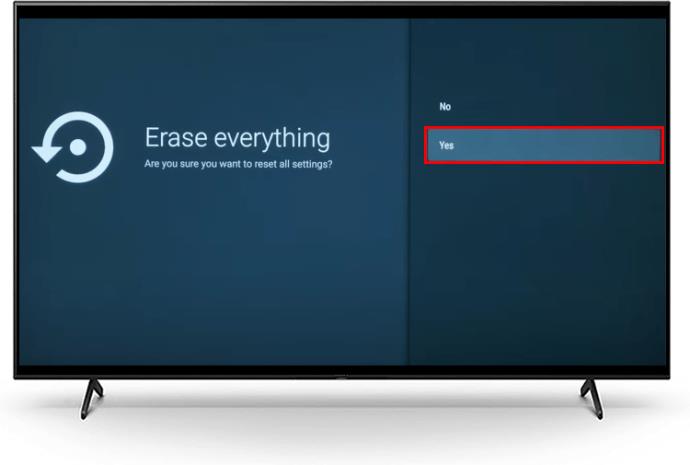
Ko se s to metodo premikate po meniju, počakajte, da se televizor strojno ponastavi. To bi moralo odpraviti napako štirih utripajočih lučk, ki jo ima vaš televizor Sony. Ta metoda bo delovala samo za televizorje Android in Google Sony.
Morebitne težave s strojno opremo doma, ki povzročajo napako
Poleg zgoraj omenjenih težav lahko morebitne težave s strojno opremo v vašem domu povzročijo okvaro vašega televizorja Sony. Čeprav to ni tako pogosto, je dobro izključiti. Tukaj so najpogostejše težave s pripomočki, ki jih lahko imate:
- Težave z napajanjem – Vaša stenska vtičnica je morda pokvarjena. Če želite odpraviti to težavo, izklopite televizor in ga odklopite iz vira napajanja. Nato priključite drugo napravo, da preverite, ali deluje pravilno. To bo pokazalo, ali je prišlo do težave z vtičnico.
- Napetost – čeprav vaša vtičnica morda deluje pravilno, morda ne zagotavlja dovolj napetosti za delovanje televizorja. Ko je vaš televizor priključen in vklopljen, bodite pozorni na stalno rdečo lučko, ne pa na utripajočo. To pomeni, da TV Sony prejema dovolj napetosti za pravilno delovanje.
- Neposredno napajanje – Prepričajte se, da ste odstranili vse pametne vtiče ali odklopnike prenapetosti. Namesto tega televizor Sony priključite neposredno v vtičnico.
- Pregorela notranja komponenta – včasih so notranji deli vašega televizorja Sony morda pregoreli. Po izklopu televizorja preverite, ali so katera področja vroča. Težave z notranjimi komponentami bodo morda zahtevale strokovno znanje profesionalnega serviserja. Odpiranje zadnje plošče pa bo razveljavilo garancijo.
Odpravljanje napak s posodobitvijo programske opreme za TV Sony
Pri uporabi televizorja Sony lahko pride do napak, če vdelane programske opreme ne posodabljate dosledno. Tudi če ste pravkar kupili televizor Sony, je preverjanje razpoložljivih posodobitev še vedno dobra praksa. To bo vašemu televizorju Sony potencialno dalo dodatne funkcije in zagotovilo nemoteno delovanje.
Programsko opremo televizorja Sony posodobite tako:
- Na daljinskem upravljalniku televizorja Sony izberite gumb za nastavitve. To je gumb z belim zobnikom.

- Pomaknite se do možnosti »Podpora strankam« in nato »Podpora in nastavitev izdelka«.
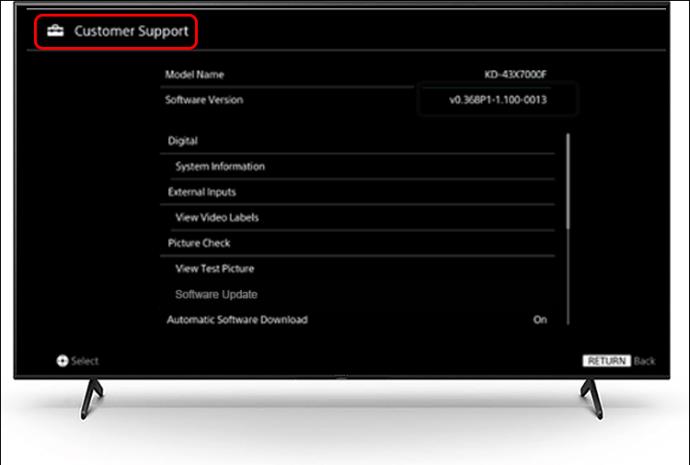
- Izberite »Samodejna posodobitev programske opreme« ali »Posodobitev programske opreme«.
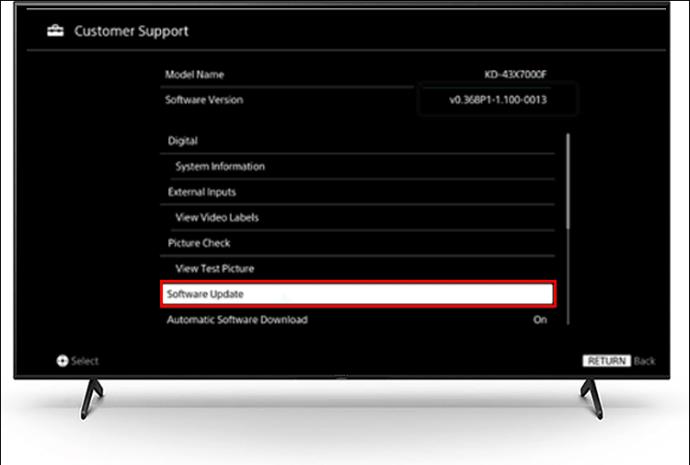
- Izberite domače omrežje, na katerega želite povezati televizor, in potrdite posodobitev.
Vendar je postopek drugačen za druge vrste televizorjev Sony. Če uporabljate Android Sony TV, ga lahko posodobite tako:
- Na daljinskem upravljalniku izberite možnost »Domov«.
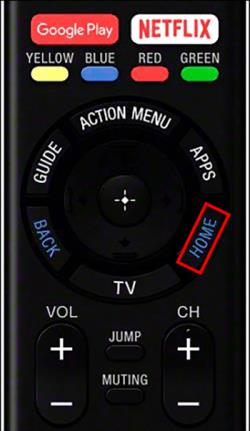
- Izberite »Pomoč« in nato »Stanje in diagnostika«.
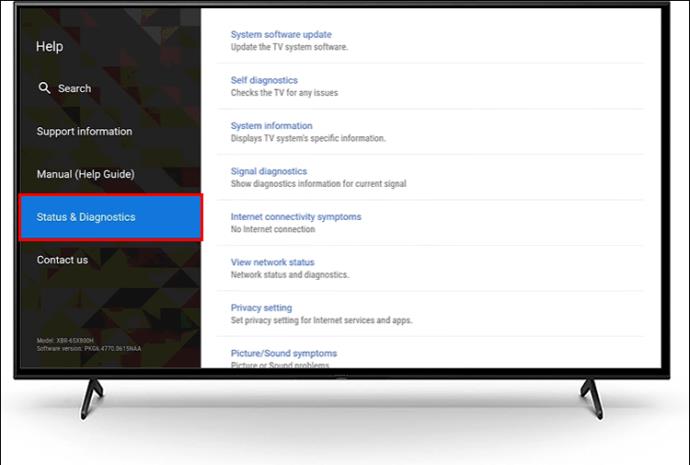
- Preden potrdite, izberite »Posodobitev sistemske programske opreme« in nato »Posodobitev programske opreme«.
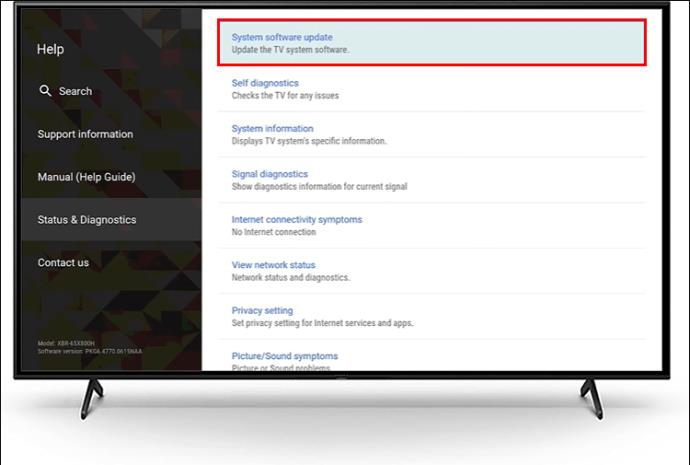
Če uporabljate Google Sony TV, ga lahko posodobite na ta način:
- Kliknite možnost nastavitev na daljinskem upravljalniku televizorja Sony.

- Izberite možnost »Sistem« in nato »Vizitka«.
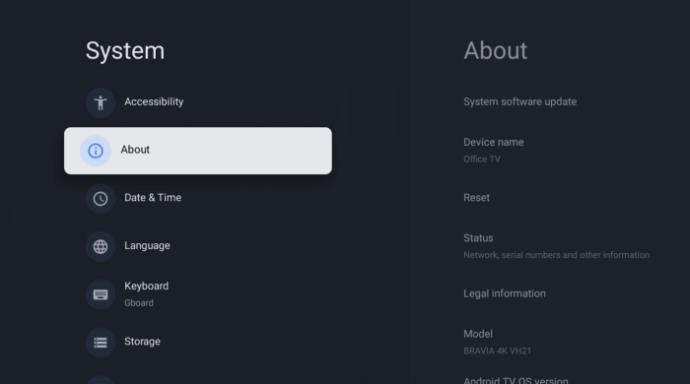
- Pritisnite možnost »Posodobitev sistemske programske opreme«.
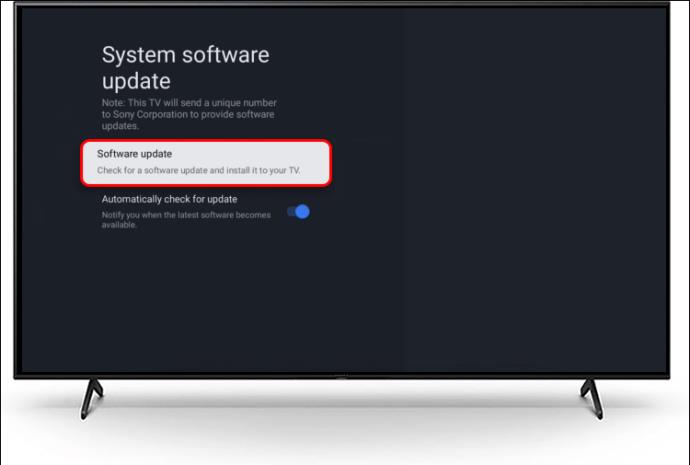
Kar zadeva vdelano programsko opremo, jo bo vaš televizor Sony samodejno posodabljal, dokler bo povezan z internetom. Prepričajte se, da imate stabilno povezavo z omrežjem. Če še vedno naletite na težave z istimi štirimi rdečimi utripi, je najbolje, da se obrnete na Sonyjevo številko za podporo. Preverite, ali poznate ime modela svojega televizorja Sony.
pogosta vprašanja
Ali bodo zgornje metode delovale za druge TVS?
Poleg težav s strojno opremo se metode za odpravljanje težav osredotočajo na televizorje Sony. Če vaša naprava ni televizor Sony, vendar še vedno enako utripa, ima morda drugačne nastavitve, daljinske upravljalnike in možnosti za odpravljanje težav.
Ali lahko po trdi ponastavitvi dobim svoje podatke nazaj?
Žal ne. Ko ponastavite televizor Sony, boste izgubili vse podatke, ki ste jih imeli na njem.
Ali potrebujem internetno povezavo za posodobitev televizorja Sony?
Za posodobitev programske opreme televizorja Sony je potrebna stabilna povezava Wi-Fi. Vdelana programska oprema se bo televizor samodejno posodobila, če imate stabilno internetno povezavo.
Zakaj moj televizor Sony dvakrat ali trikrat utripne?
Večkratno utripanje rdeče lučke vedno pomeni določeno vrsto napake. Dve utripa na primer pomenita, da ima naprava težave z napajalno ploščo. Ne glede na to, kolikokrat vaš televizor Sony utripne, lahko deluje širok nabor možnosti za odpravljanje težav.
Rešite težavo z utripanjem rdeče na vašem televizorju Sony
Rdeča utripajoča lučka na vašem televizorju Sony je lahko posledica več težav. Nekateri primeri vključujejo zastarelo programsko opremo, pregrevanje in težave z notranjimi komponentami. Če želite to rešiti, je najbolje začeti z mehko ponastavitvijo. Če to ne deluje, lahko televizor Sony strojno ponastavite ali posodobite. Če menite, da se je kateri del televizorja pregrel, pokličite strokovnjaka, da reši težavo. Vendar bo s tem vaša garancija razveljavljena.
Ali je ena od zgornjih metod pomagala odpraviti napako televizorja Sony? Ste morali opraviti ponastavitev ali samo posodobiti televizor? Sporočite nam v spodnjem oddelku za komentarje.